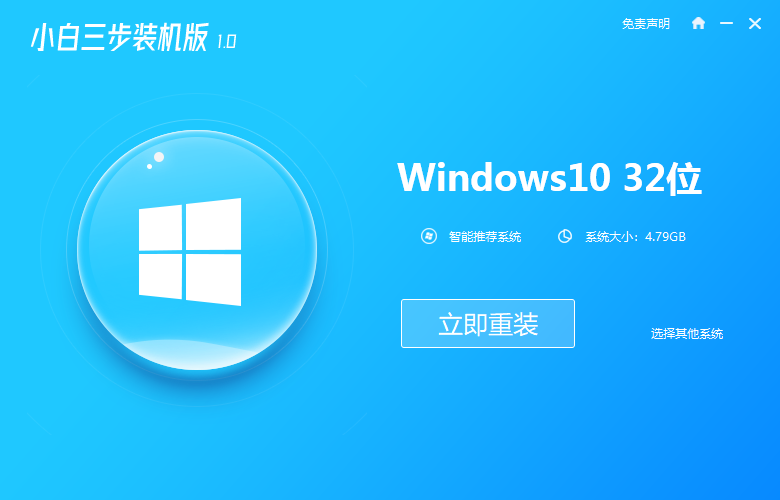当电脑出现问题,经常需要重装系统,那怎么实现win7系统一键装机呢?可以重装win7系统的方法有很多,比如u盘安装,光盘安装系统,但是如果对于电脑系统不擅长的朋友而言适合使用一键装机的方法。那么一键装机win7系统的方法是什么呢?今天我们来给大家推荐使用小白三步装机版软件一键重装系统,一起来看看可以实现win7系统一键装机方法教程。
具体的简单详细的win7系统重装教程如下:
1、在小白官网(www.01xitong.com)中下载小白三步装机版软件并打开,在软件中默认会给我们推荐 Windows 10 系统,在右侧有个选择其它系统,我们选择 Windows 7 系统,一般建议选择 64 位。

2、接下来就是小白三步装机版全自动化的操作了,不需要您执行操作,请耐心等候软件进行下载以及部署操作。
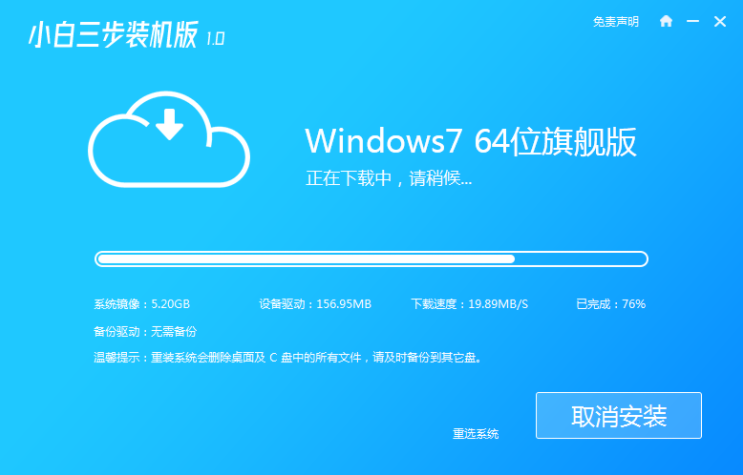
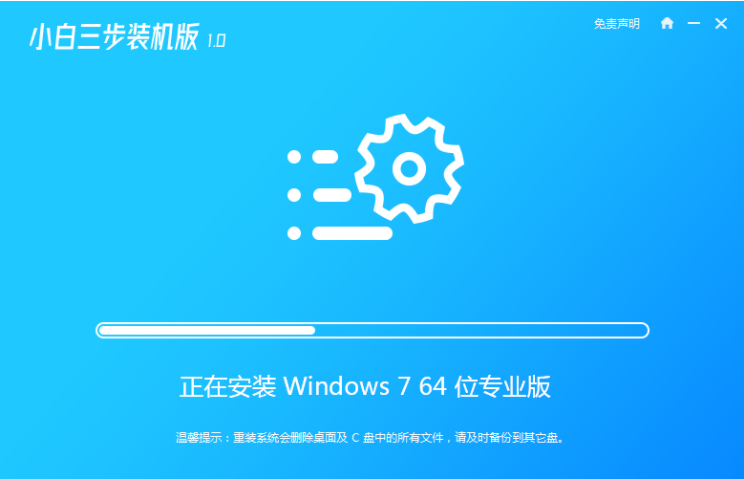
3、部署完成后软件就会提示重启电脑,直接重启。
win10雨木风林系统下载与安装教程
国内很多朋友是不愿意使用正版购买win10系统,所以会选择一些ghost系统,比如win10雨木风林,很多朋友找win10雨木风林下载,所以现在小编在这里介绍win10雨木风林下载及win10雨木风林安装教程.

4、重启后我们接下来直接选择第二个菜单进入到 Windows PE 系统,进入后会自动打开桌面上的小白装机大师,就直接对我们的系统进行安装了。
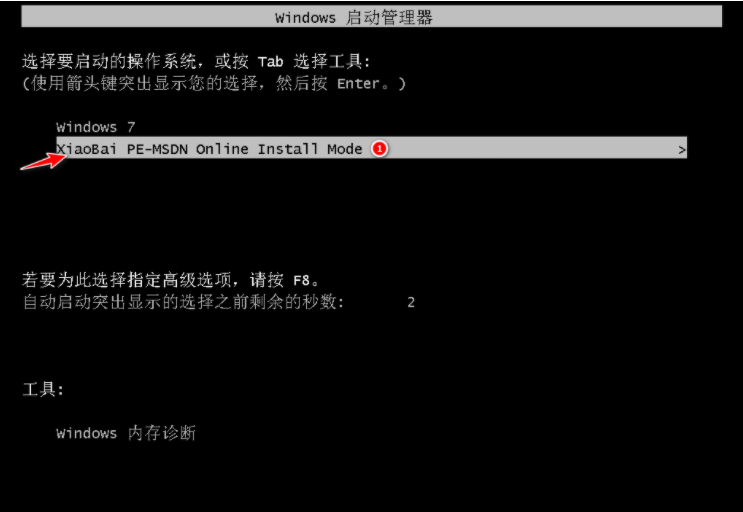
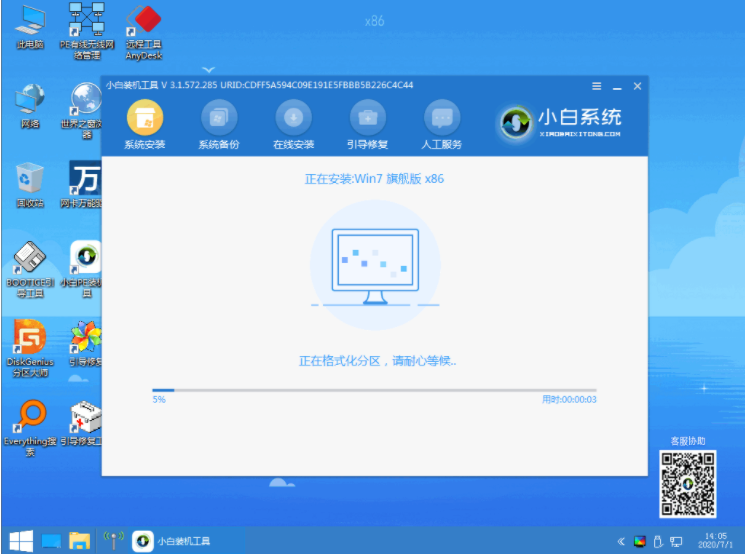
5、重装完成后系统会再次重启,这个时候直接选择 Windows 7 菜单进入电脑,后面就是系统正常安装的步骤啦。
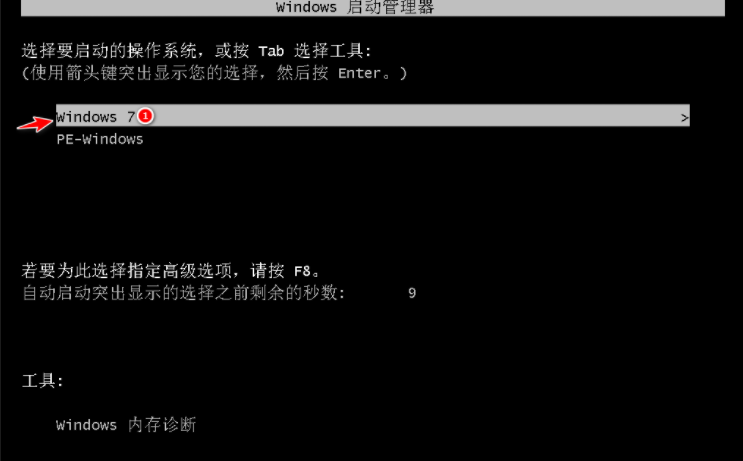

以上就是小编带来的怎么实现win7系统一键装机方法教程的全部内容,希望可以提供帮助。
一看就懂的电脑店windows7系统安装教程
平常自己的电脑系统一旦出现问题我们常常会送到店里去维修,而通常电脑店都是帮助我们重装系统基本就搞定了.今天我们一起来看看电脑店windows7系统安装教程是如何操作的吧.